Windows 8: haga que Xbox Music y Video muestren su colección de forma predeterminada
Cuando enciende la aplicación Xbox Music o Video enWindows 8, muestra la vista de la tienda en línea / foco de forma predeterminada. Esto es molesto si solo desea acceder rápidamente a su propia colección de música o video. Aquí le mostramos cómo hacer que su contenido se muestre de manera predeterminada.
Aquí hay un vistazo a la vista predeterminada de Xbox Music.

Aquí está la vista predeterminada para Xbox Video. Estos están bien si desea comenzar a buscar contenido, pero puede cambiar la vista predeterminada.
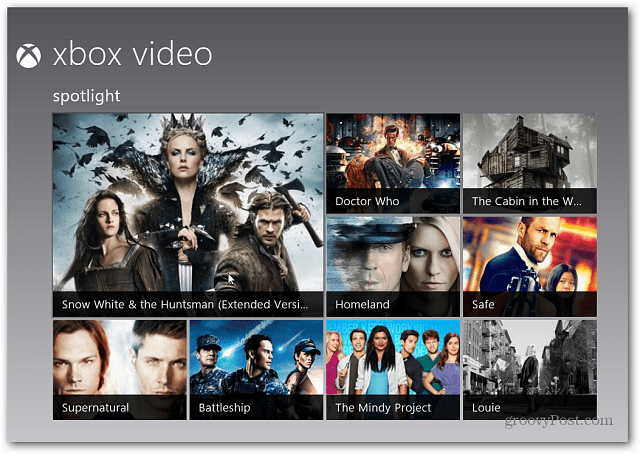
Para acceder directamente a su música o videos, abra la aplicación Xbox Music o Video desde la pantalla de inicio de Windows 8.
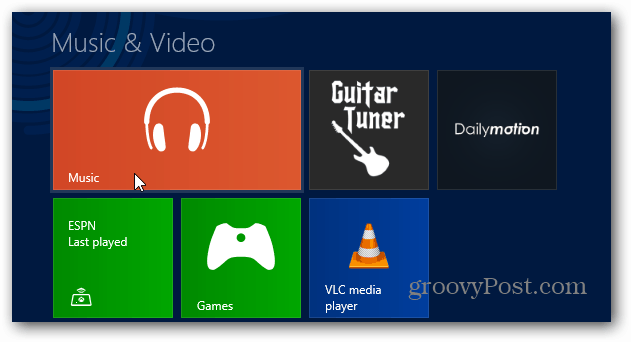
Luego usa el atajo de teclado Tecla de Windows + I para abrir Configuración y seleccionar Preferencias. Si usa una tableta o un sistema con una pantalla táctil habilitada, deslice el dedo desde el bisel derecho hacia la izquierda para mostrar la barra de accesos. Luego toque Configuración >> Preferencias.
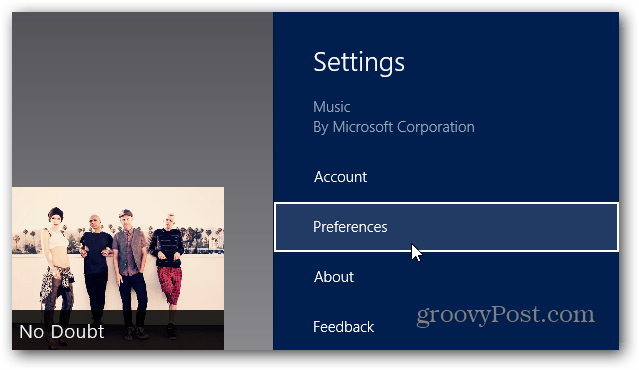
Para música, configure el interruptor en Activado en Vista de inicio Abra Mi música cuando inicie la aplicación.
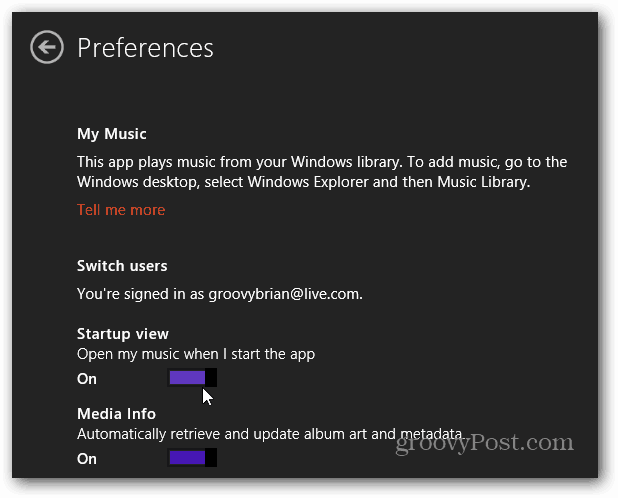
O para Video, configure el interruptor en Activado en Vista de inicio Abra Mis videos cuando inicie la aplicación.
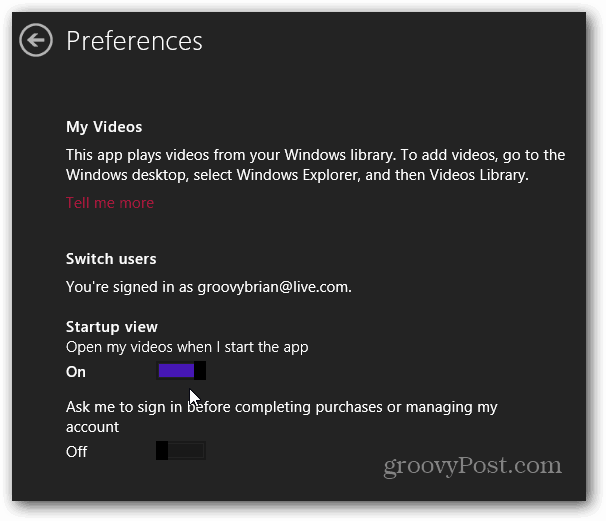
Cierre su aplicación Xbox Music o Xbox Video y reinicie para que la configuración funcione.
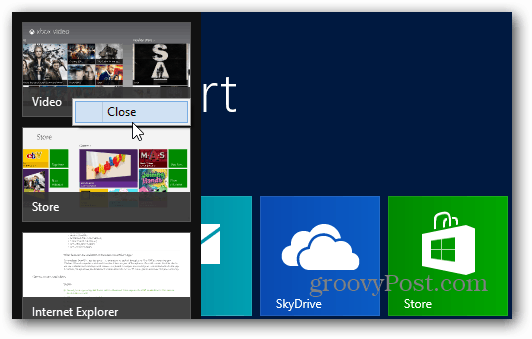
Ahora, cuando reinicie la aplicación de video o música de Windows 8, irá directamente a su vista de colección. Esto es útil si desea acceder a cualquier lista de reproducción que haya creado más rápidamente.

Sus colecciones de video y audio mostrarán el contenido que compró en la Tienda Windows, así como el contenido que cargó en su disco duro.

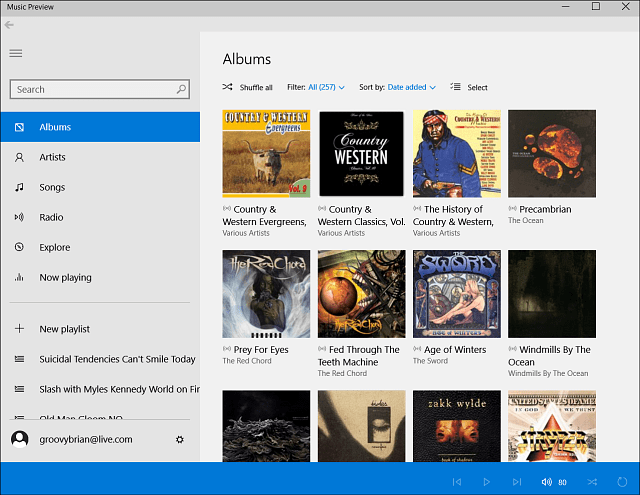








Deja un comentario